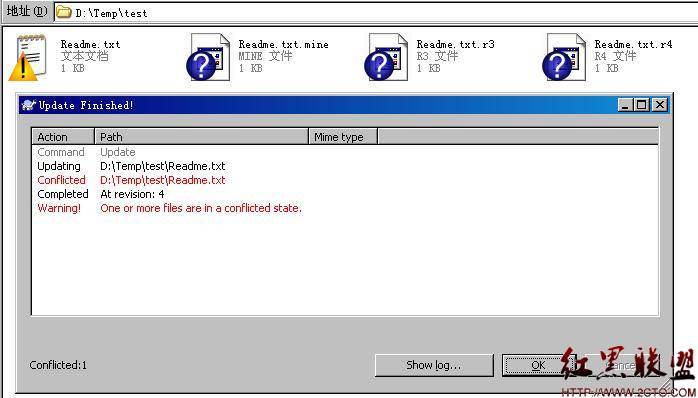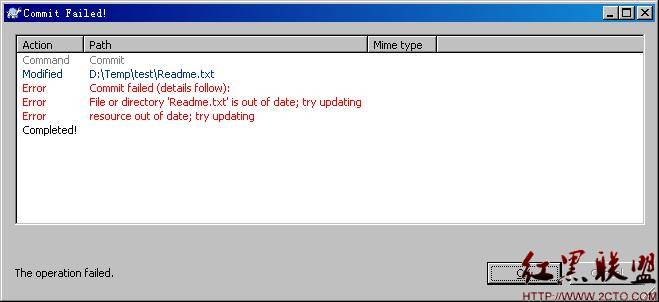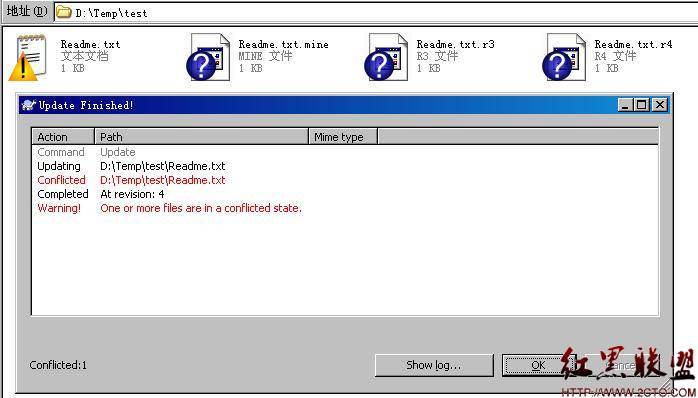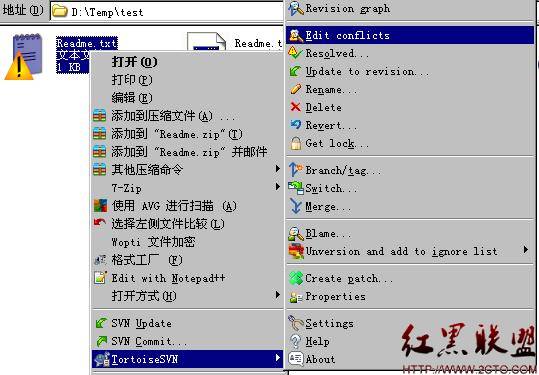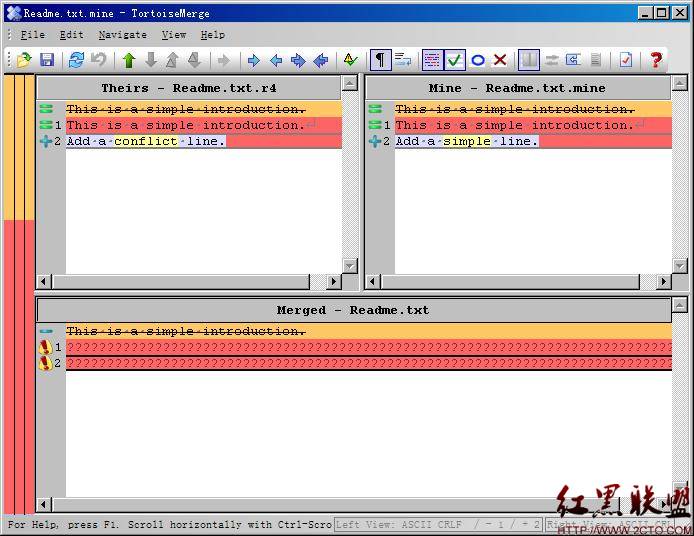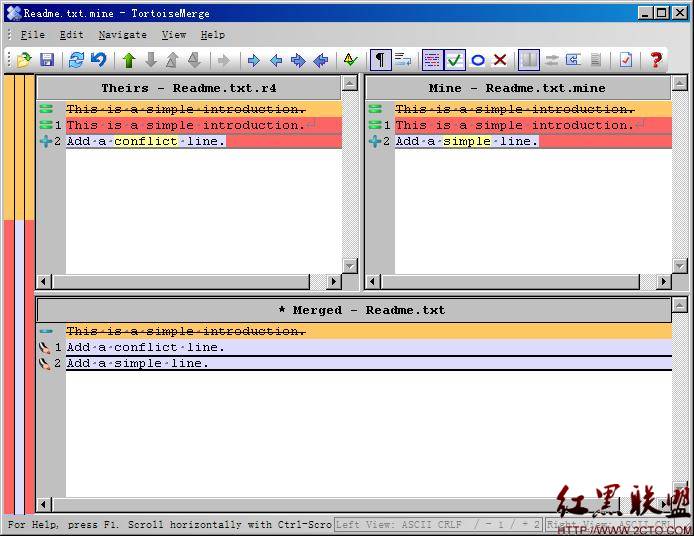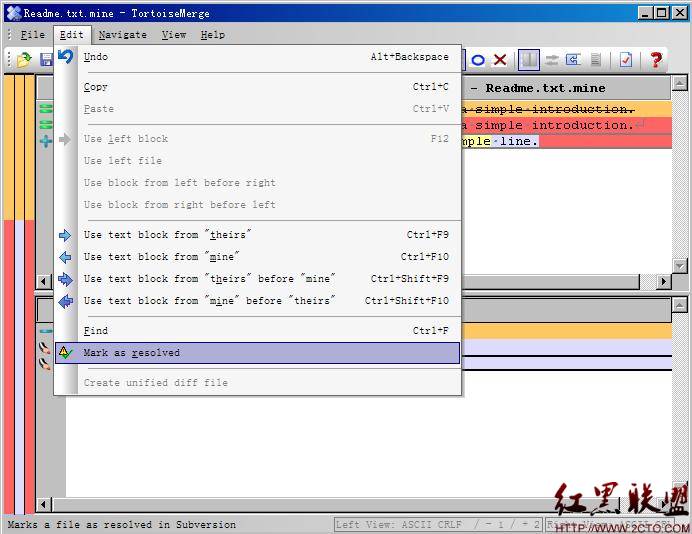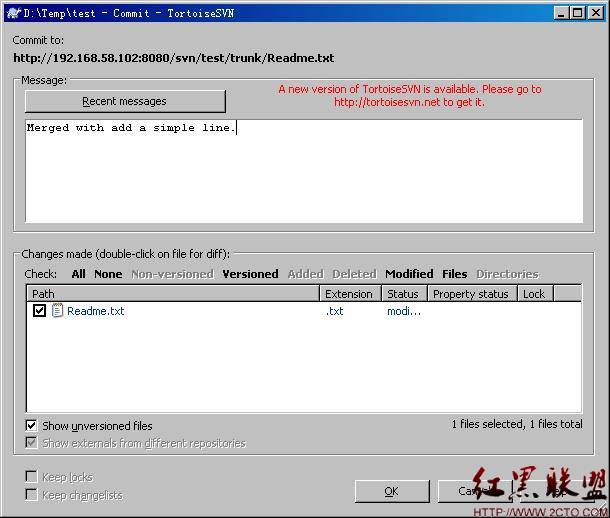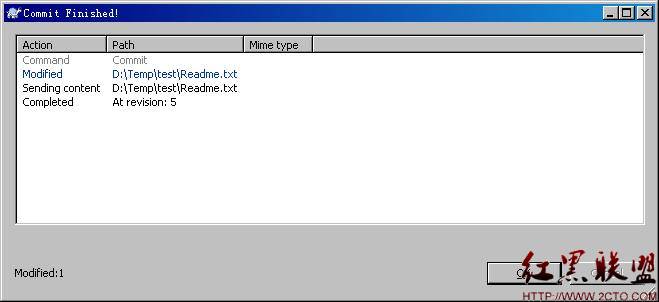TortoiseSVN 是 Subversion 版本控制系統的一個免費開源客戶端,可以超越時間的管理文件和目錄。文件保存在中央版本庫,除了能記住文件和目錄的每次修改以外,版本庫非常像普通的文件服務器。你可以將文件恢復到過去的版本,並且可以通過檢查歷史知道數據做了哪些修改,誰做的修改。
從Tortoise SVN官網服務器上獲取Tortoise SVN安裝文件。 當前最新的是TortoiseSVN-1.7.4,在Windows上整個安裝過程,只要點擊【下一步】直到【完成】即可。
獲取一個SVN庫,需要三個前提條件:
- Tortoise SVN客戶端已經安裝,並能正常使用;
- 獲取已知SVN工程路徑(http://192.168.58.102:8080/svn/test/trunk);
- .獲取SVN帳戶名(test)和密碼(test);
首先獲取SVN庫
步驟一: 右擊鼠標,選擇【SVN Checkout ...】,彈出如下對話框,在URL repository中輸入測試工程路徑;
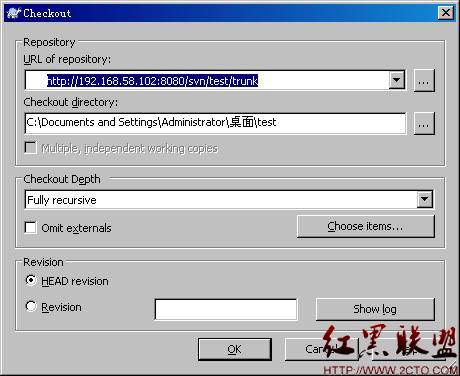
步驟二: checkout過程,會提示輸入帳戶和密碼,左下方的【save authentication】可以勾選,避免多次提問輸入密碼帳戶;
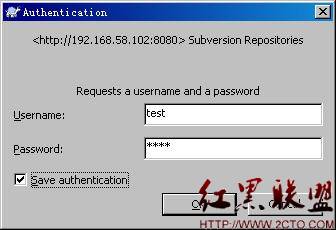
步驟三:點擊【OK】下載SVN庫。
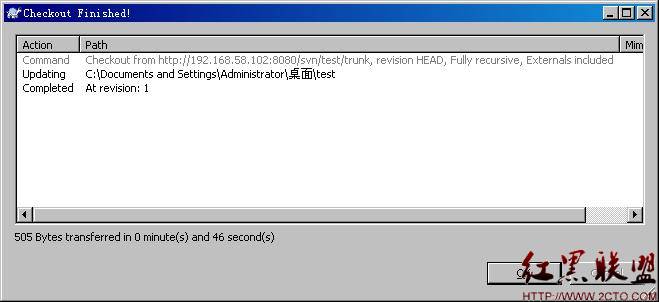
在寫代碼過程中經常遇到新增源文件的情況,在SVN上提交新增文件,需要進行如下操作:
步驟一: 右擊修改過的文件,點擊【Tortoise SVN】->【Add ...】,第一次checkout的時候沒有勾選【save authentication】,則SVN會重新提示輸入帳戶和密碼確認;
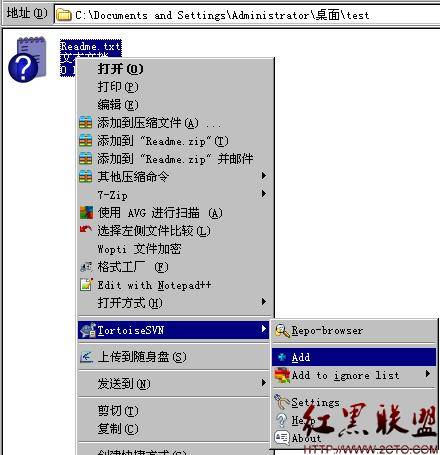 注:此時,文件並沒有真正的添加到SVN庫上。
注:此時,文件並沒有真正的添加到SVN庫上。
步驟二:將新增文件提交到SVN庫上, 右擊新增的文件,點擊【SVN Commit...】,提交新增文件;

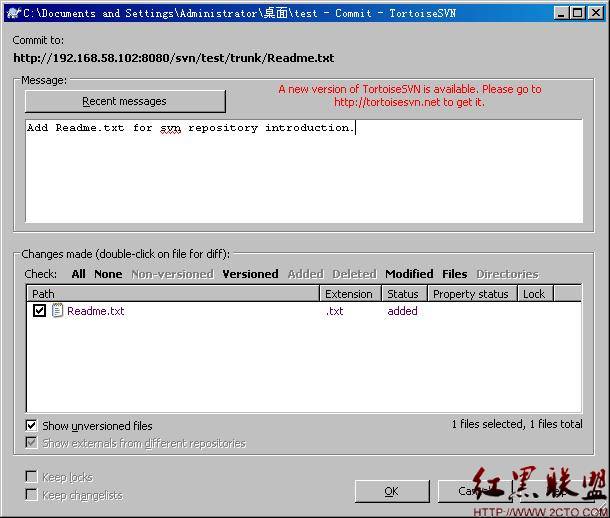
步驟三: 確認SVN已經成功提交修改;
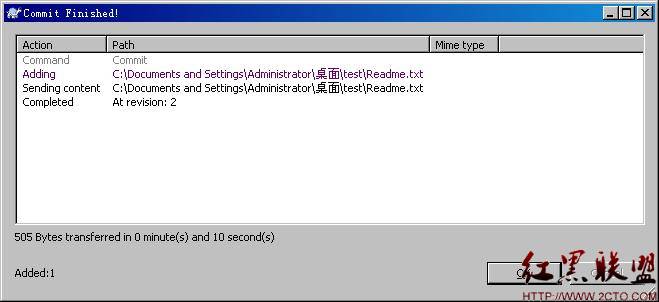
步驟一: 右擊修改過的文件,點擊【SVN Commit ...】,第一次checkout的時候沒有勾選【save authentication】,則SVN會重新提示輸入帳戶和密碼確認;
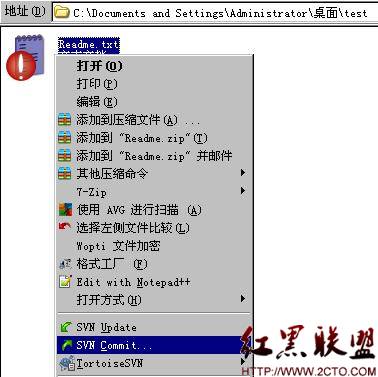
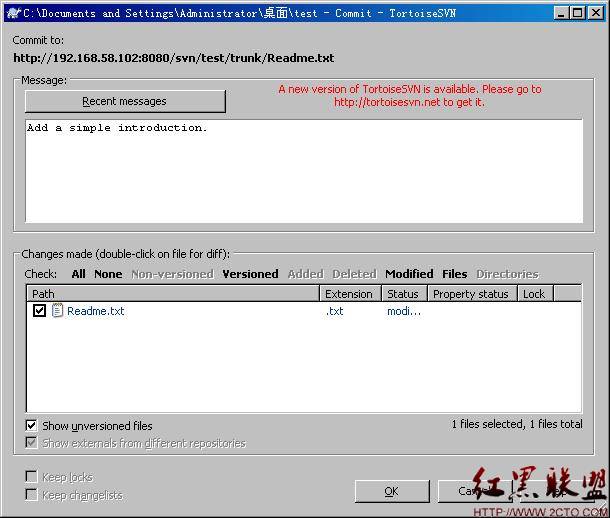
步驟二: 確認SVN已經成功提交修改;
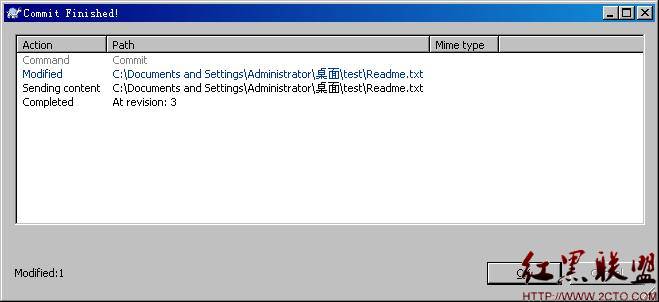
- 如何比較working copy和SVN庫上的版本差異?
右擊需要進行比較文件,選擇【TortoiseSVN】->【Diff】功能,實現working copy和當前最新SVN上庫版本的比較。
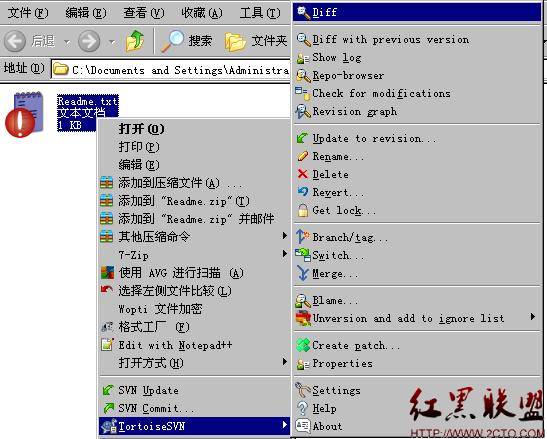

步驟一:右擊需要生成patch的源文件,點擊【TortoiseSVN】->【Create Patch ...】;
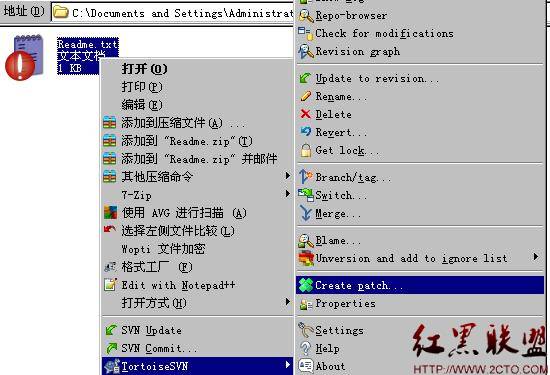
步驟二:在彈出窗口中選擇生成patch路徑,保存patch文件,然後點擊確認,即可生成該文件的patch。
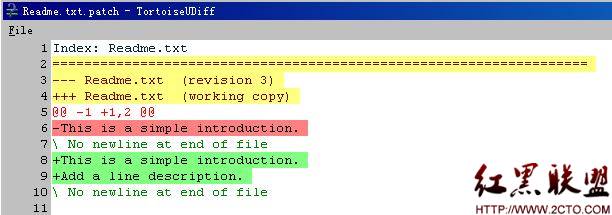
步驟一:當前工作版本文件如果出現異常,可以進行回退,右擊需要回退的文件,選擇【TortoiseSVN】->【Revert ...】
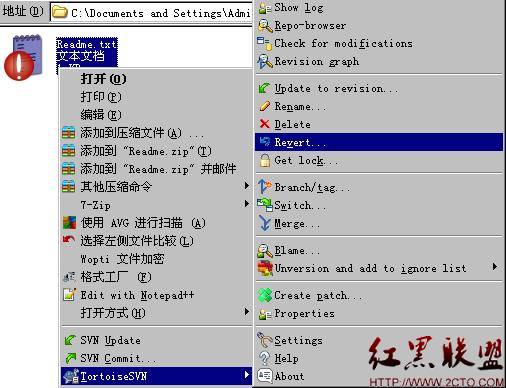
步驟二:查看回退文件列表,點擊【OK】開始回退;
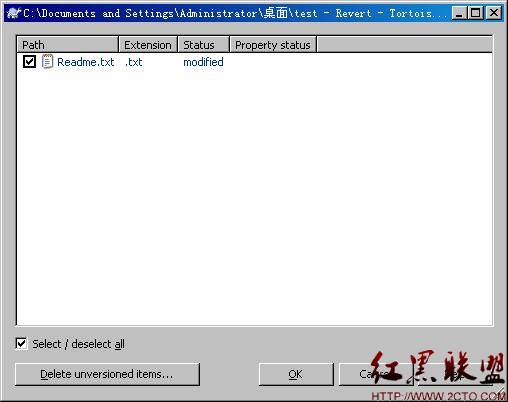
步驟三:確認回退結果。
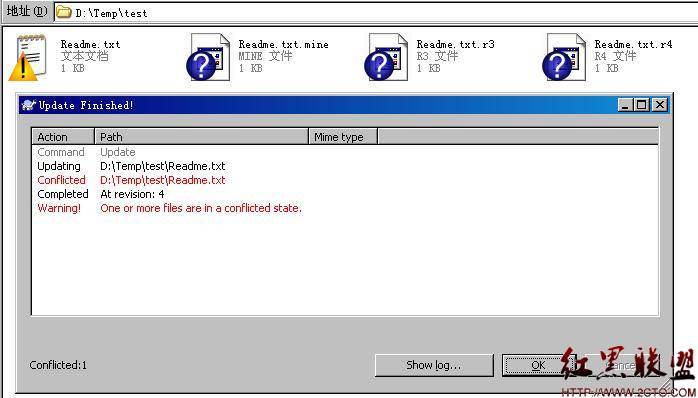
如果遇到提交SVN代碼失敗,常由於有人更新了SVN上該文件,導致提交失敗,如下所示:
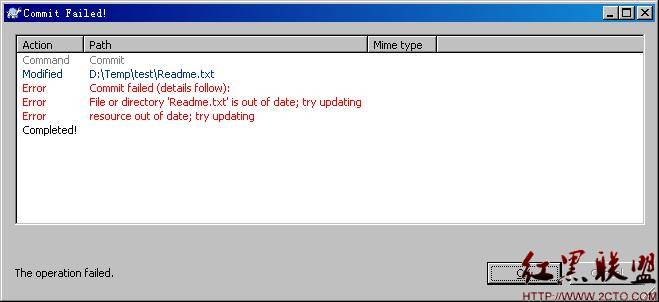
步驟一:更新SVN提交失敗文件,右擊該文件,選擇【SVN Update】;
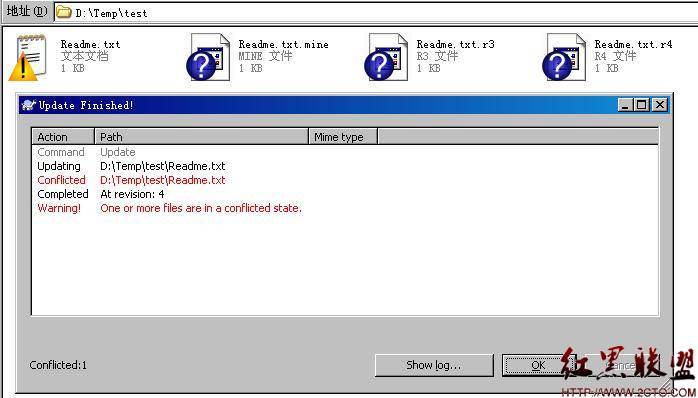
步驟二:多沖突的文件進行沖突解決,右擊沖突文件,選擇【TortoiseSVN】->【Edit conflicts】;
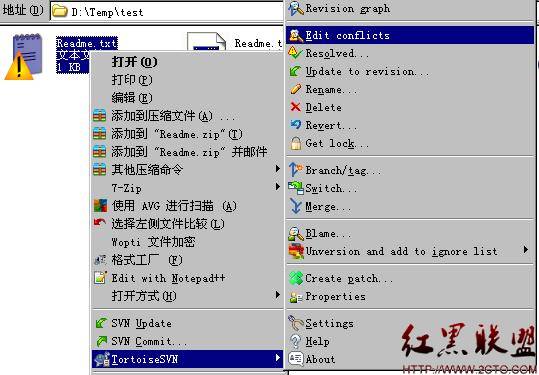
步驟三:在TortoiseMeger編輯工具下,對沖突部分進行編輯,解決沖突;
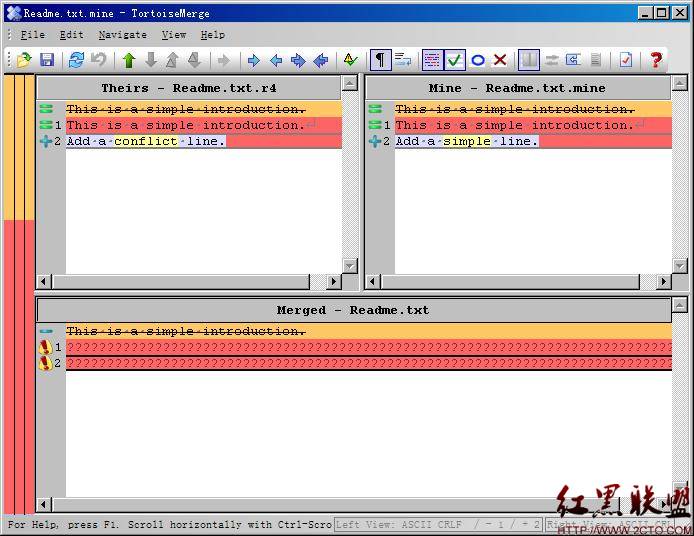 注:對代碼進行如下沖突解決。
注:對代碼進行如下沖突解決。
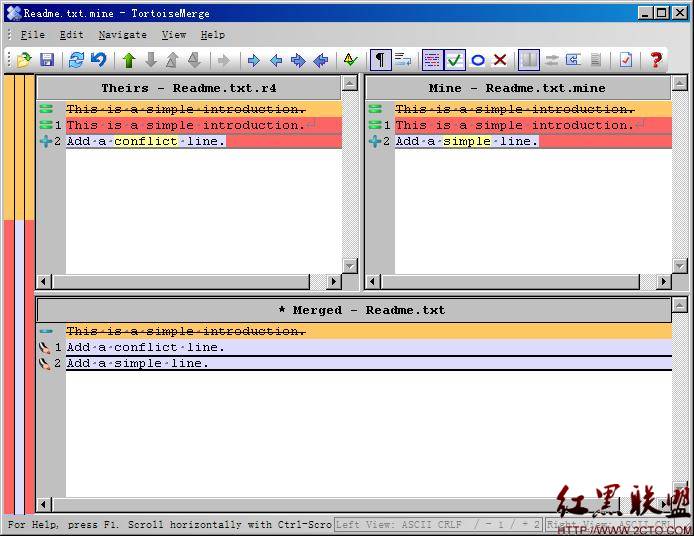
步驟四:用TortoiseSVN標記沖突解決,菜單欄選擇【Edit】->【Mark as resolved】;
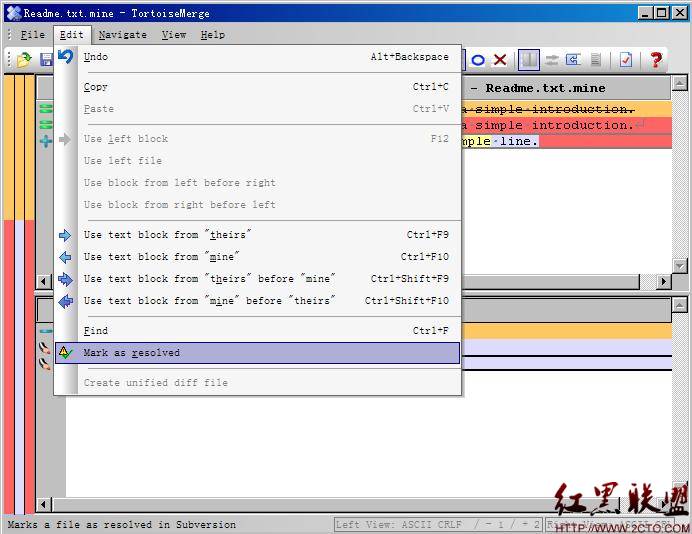
步驟五:右擊提交文件,選擇【SVN Commit...】
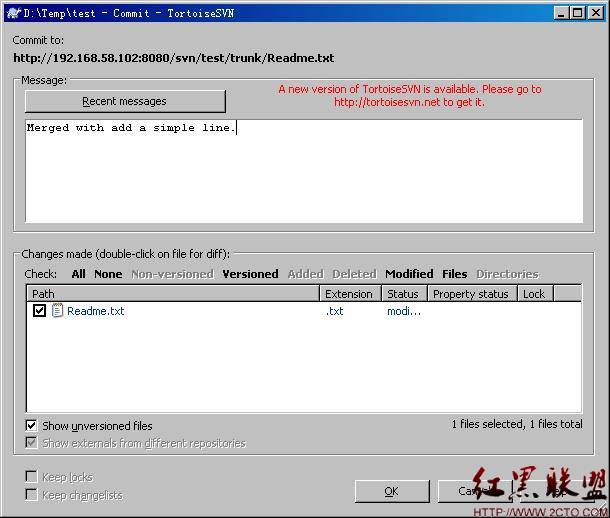
步驟六:確認SVN提交成功。
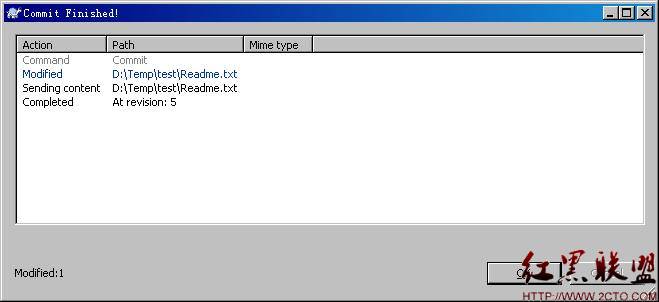
參考資料
TortoiseSVN(A Subversion client for Windows) 幫助文檔, Stefan Küng, Lübbe Onken, Simon Large
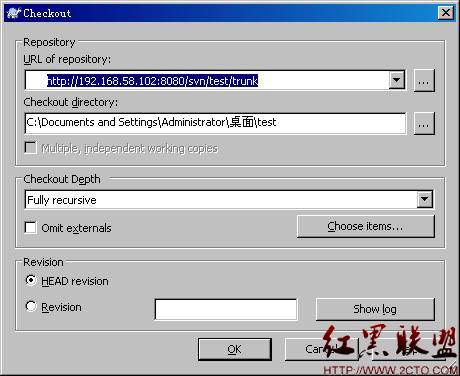
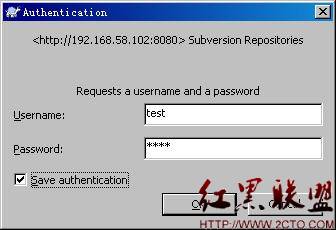 步驟三:點擊【OK】下載SVN庫。
步驟三:點擊【OK】下載SVN庫。
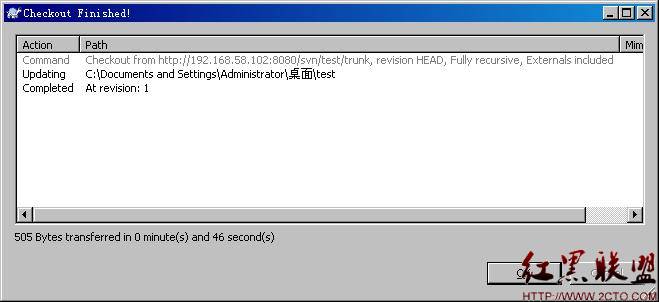
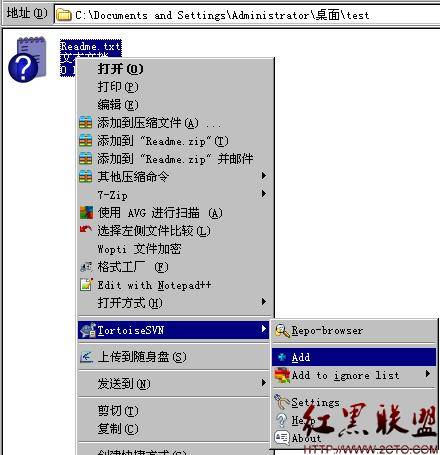 注:此時,文件並沒有真正的添加到SVN庫上。
步驟二:將新增文件提交到SVN庫上, 右擊新增的文件,點擊【SVN Commit...】,提交新增文件;
注:此時,文件並沒有真正的添加到SVN庫上。
步驟二:將新增文件提交到SVN庫上, 右擊新增的文件,點擊【SVN Commit...】,提交新增文件;

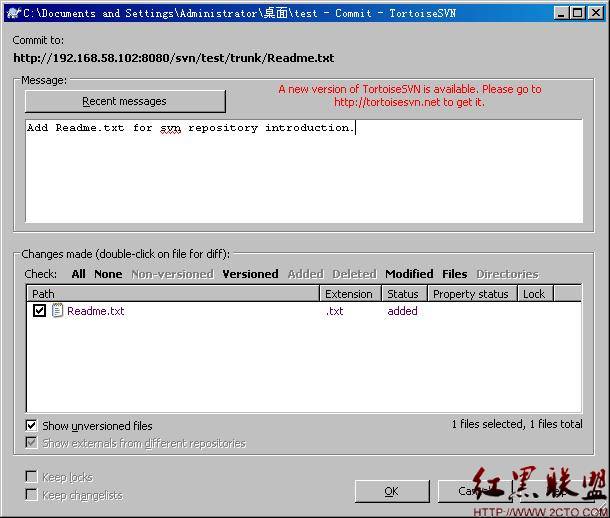 步驟三: 確認SVN已經成功提交修改;
步驟三: 確認SVN已經成功提交修改;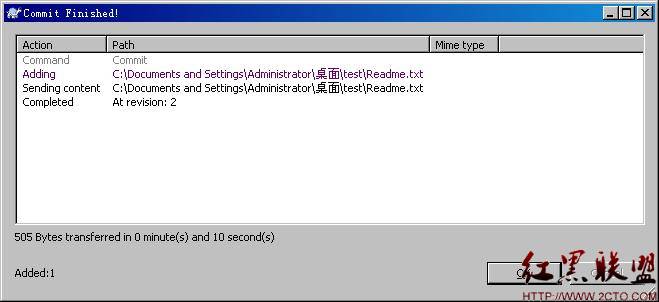
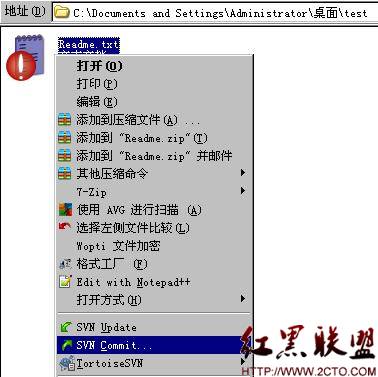
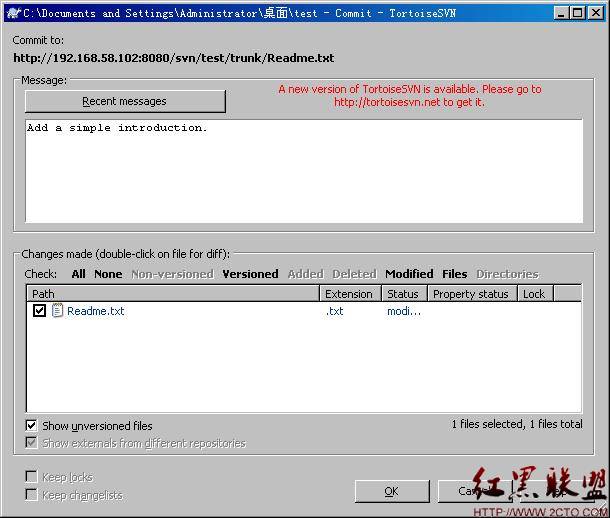
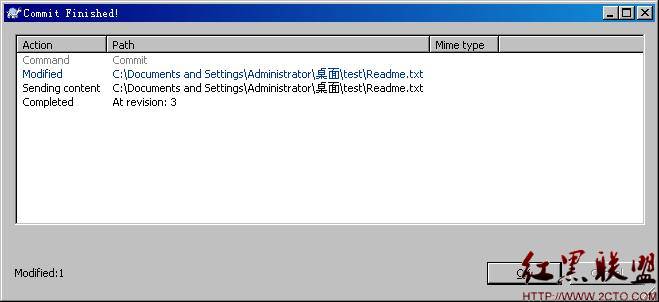
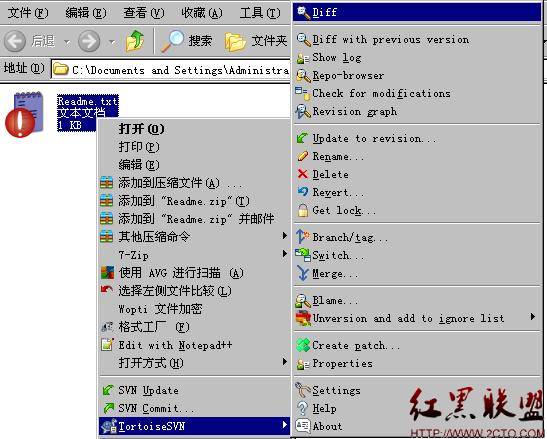

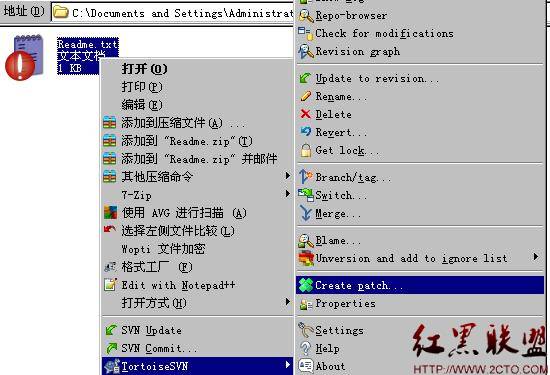
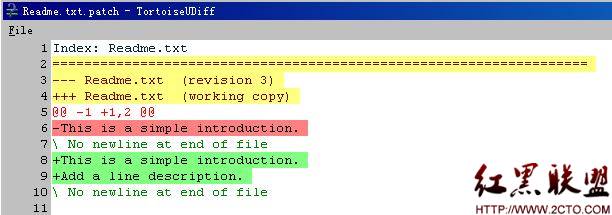
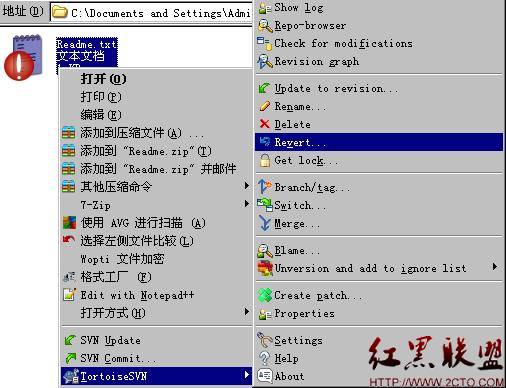 步驟二:查看回退文件列表,點擊【OK】開始回退;
步驟二:查看回退文件列表,點擊【OK】開始回退;
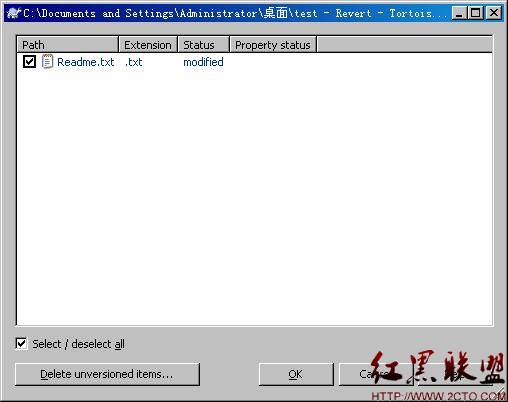 步驟三:確認回退結果。
步驟三:確認回退結果。